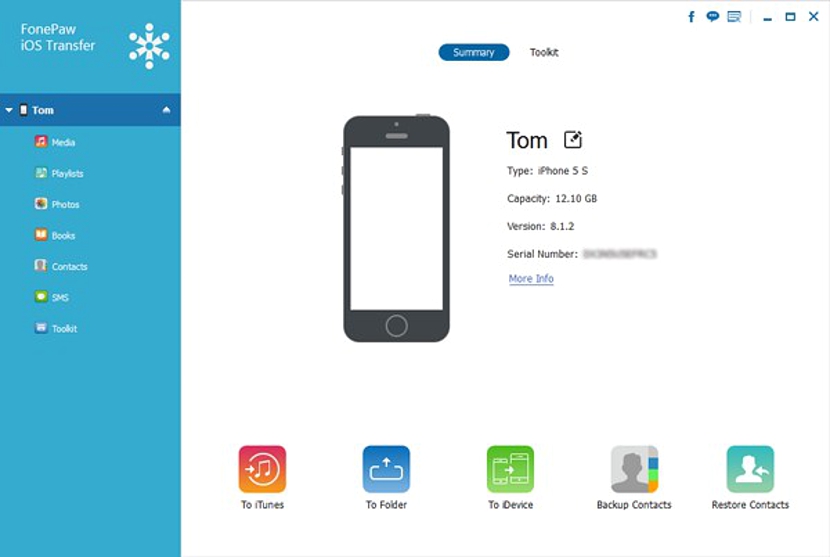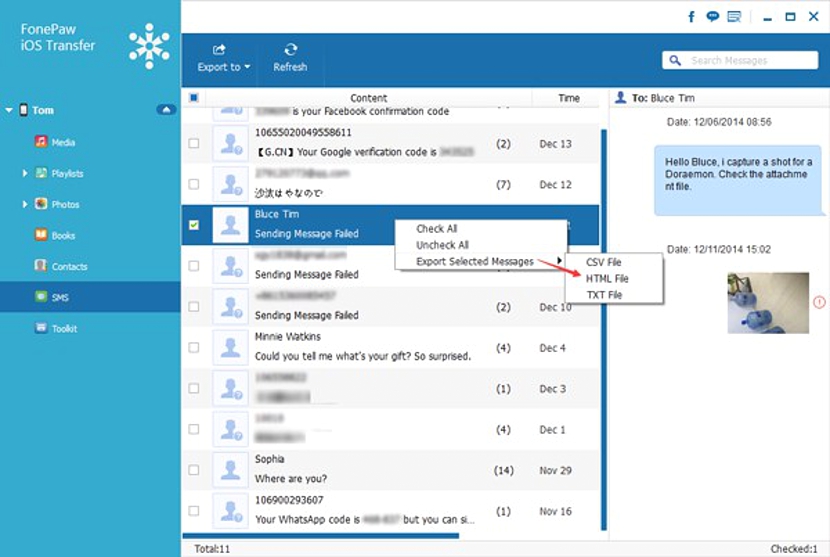Comment pouvez-vous transférer des données et des informations de votre iPhone vers un ordinateur Windows? La plupart des gens parviennent à effectuer ce type de tâche avec l'un de leurs appareils mobiles (avec le système d'exploitation iOS) en utilisant iTunes, qui, lorsqu'il s'exécute sur l'ordinateur personnel, a la capacité de se synchroniser automatiquement avec toutes les données sur lesdits appareils. .
Lorsque nous parlons d'appareils mobiles avec iOS, nous faisons référence à la fois à l'iPhone et à l'iPod ou à l'iPad, qui stockent certaines informations à l'intérieur plus tard, peut-être devons-nous mieux les gérer sur un ordinateur personnel, que ce soit avec Windows ou Mac. Grâce à une application intéressante appelée "Transfert iOS" nous aurons très facilement la possibilité de déplacer ou copier ces informations sans avoir à utiliser iTunes.
Pourquoi utiliser iOS Transfer au lieu d'iTunes?
Beaucoup de gens pourraient venir se poser cette petite question et inquiétude, car iTunes est une application à utiliser totalement gratuite à partir d'un ordinateur personnel et qui nous aide à transférer tout type d'informations tant que nous effectuons la synchronisation respective. Malheureusement, certains appareils mobiles ne remplissent pas cette tâche, étant pratiquement difficile et impossible d'échanger des informations.
Maintenant, puisque «Transfert iOS»Vous pouvez l'obtenir pour« acheter »(est une application payante) de l'Apple Store, il a des fonctions plus spécialisées, de sorte que le transfert d'informations est quelque chose de très similaire à ce que nous pourrions faire avec n'importe quel outil dans un système d'exploitation. L'interface de cet outil est très facile et simple à utiliser, ce que nous mentionnerons et indiquerons ci-dessous.
Interface conviviale à utiliser dans iOS Transfer
Vous devez vous rendre sur le site officiel et plus précisément sur le lieu d'achat dans "Transfert iOS" pour choisir la version pour Windows ou pour Mac; Chacun d'eux a une valeur spécifique à payer, vous devez donc être sûr de la bonne version à installer sur votre ordinateur personnel. Après avoir fait vous devrez exécuter cet outil sur l'ordinateur où vous l'avez installé; pour qu'il y ait une synchronisation, comme la procédure suivie avec iTunes, vous devez également vous connecter à l'appareil mobile avec iOS en utilisant le câble respectif (bus de données). À ce moment précis et dans l'interface de cet outil, vous pourrez admirer la présence de votre appareil mobile, qui pourrait être un iPhone, un iPad ou un iPad.
L'interface est assez simple et facile à manipuler, car ici vous trouverez principalement deux régions avec lesquelles travailler; sur le côté gauche et au moyen de une barre latérale sont toutes ces options que vous pouvez choisir en une seule étape, qui vous aidera principalement à effectuer le transfert des informations que vous devez faire. Par exemple, vous avez des catégories qui incluent les fichiers multimédias, les listes de lecture de musique, les photographies, les livres électroniques que vous avez peut-être téléchargés, la liste de contacts, les messages SMS et quelques autres outils supplémentaires. Sur le côté droit à la place, vous avez des fonctions supplémentaires qui seront affichées et affichées en fonction de ce que vous avez choisi dans l'environnement susmentionné.
Par exemple, si vous souhaitez effectuer une sauvegarde de vos contacts sur l'iPhone, vous devez sélectionner cette option dans la barre latérale gauche. Vers la bonne région, tous apparaîtront, pouvant en marquer un ou plusieurs pour plus tard effectuer la sauvegarde correspondante sur votre ordinateur personnel. Vous pouvez faire de même avec les messages SMS, bien que dans ce dernier cas, la possibilité d'exporter ces messages au format HTML, txt ou csv vous soit offerte.
Exporter du matériel multimédia de l'iPhone vers l'ordinateur
Avec l'expression «matériel multimédia», nous faisons référence à images, photos, fichiers audio, vidéo et quelques autres. La raison pour laquelle vous pouvez utiliser cette fonctionnalité avec des vidéos (par exemple) est qu'il est plus facile de traiter l'une d'entre elles sur un ordinateur personnel et de la placer plus tard sur votre chaîne YouTube. En conclusion, "iOS Transfer" est l'outil parfait que nous pourrions utiliser à tout moment pour pouvoir déplacer, copier, supprimer ou simplement faire une copie de sauvegarde de toutes les données de nos appareils mobiles avec iOS vers un ordinateur personnel, que ce soit un avec Windows ou un avec Mac.